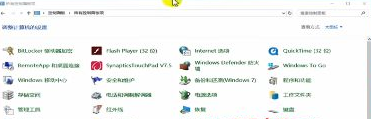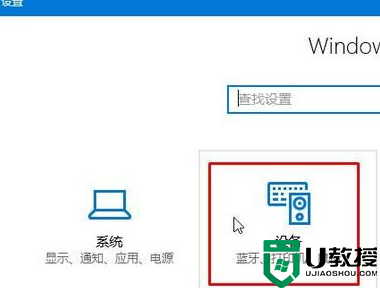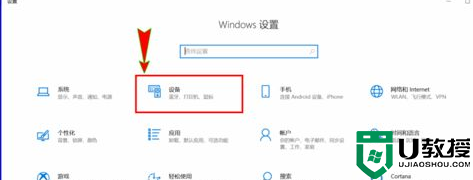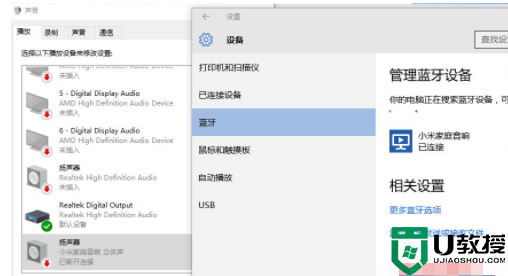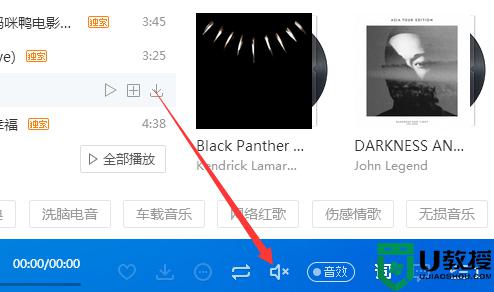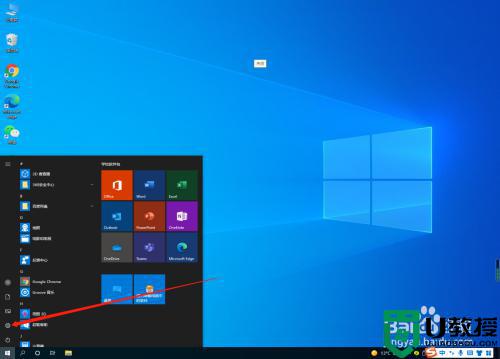win10怎么连接小度智能音箱播放歌曲 win10电脑连接小度智能音箱的方法
时间:2021-12-10作者:mei
现在人工智能越来越进步,给生活工作增添许多色彩,例如小度智能音箱,可以播放新鲜资讯、天气预报、穿衣指南、交通情况等内容,非常有趣,一些用户购买小度智能音箱后却不知道怎么连接win10电脑,为此,本文和大家介绍设置方法。
1、语音唤醒小度:小度,小度,打开蓝牙,小度回答:蓝牙已打开。
2、打开通知下面的蓝牙开关,并双击蓝牙图标。
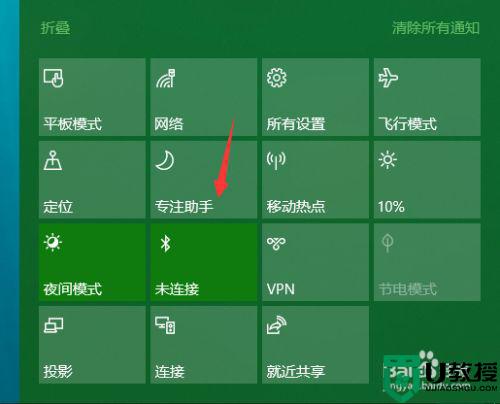
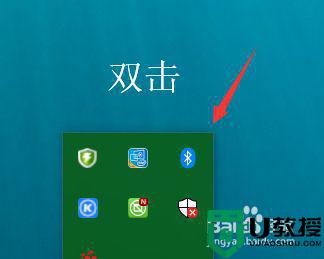
3、跳转后,添加设备。
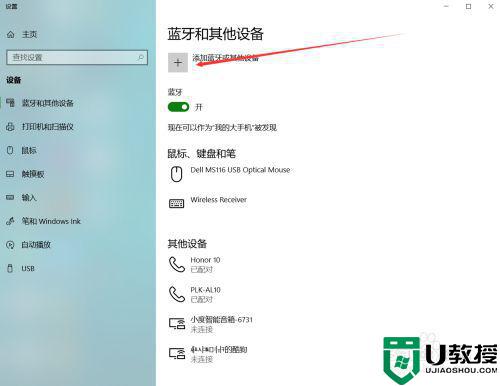
4、窗口弹出,点击第一项。
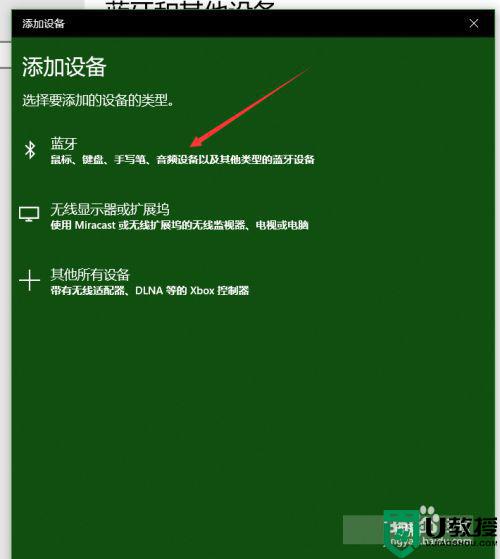
5、笔记本搜索到:xiaodu-A1-******,选择它。
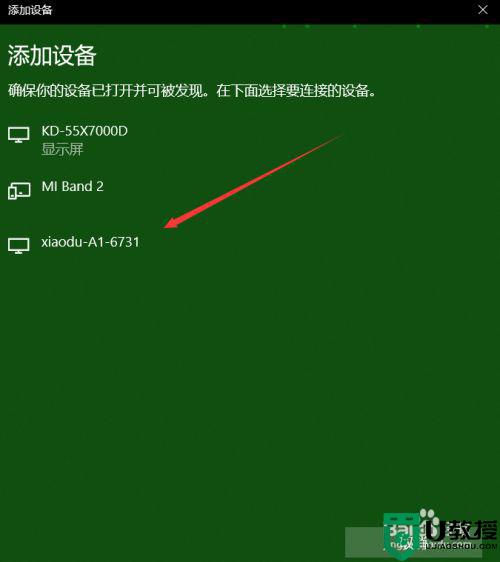
6、配对后,点击连接小度智能音箱(我这是已经连接上了)。听到小度说:蓝牙已连接,说明连接成功。
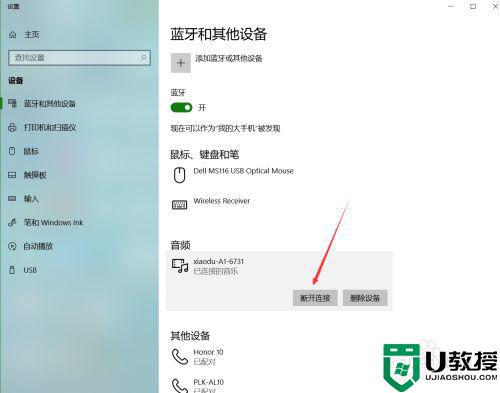
设置使设备生效
1、配对(连接好)后,下拉滚动条。点击声音设置。
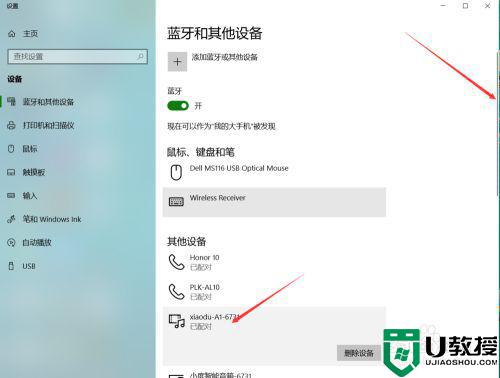
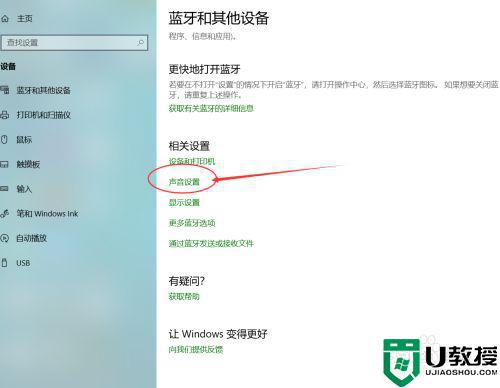
2、跳转后下拉列表如果没有设备,就继续滚动点击声音控制面板。
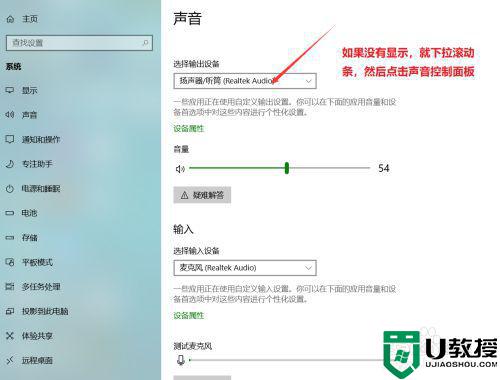
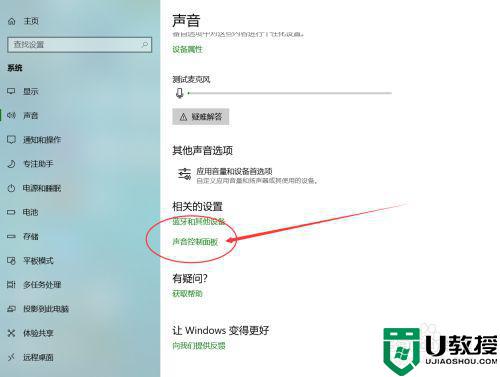
3、在弹出的窗口中选择扬声器xiaodu******,然后设为默认,确定。这样设备就可以发出声音了。
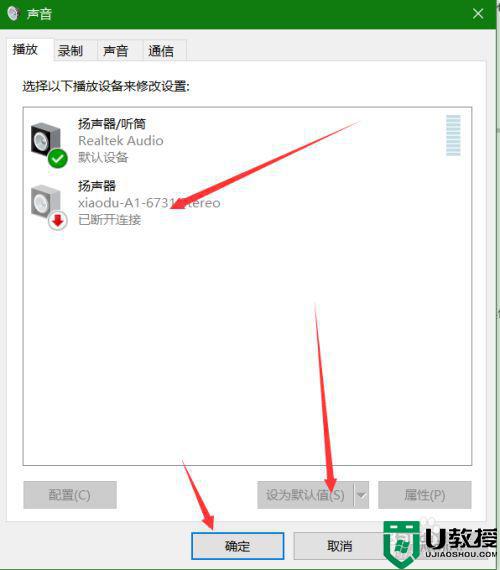
上述分享win10电脑连接小度智能音箱的方法,小度智能音箱可以播放新鲜资讯、天气预报、穿衣指南等等,感兴趣的快来试试。